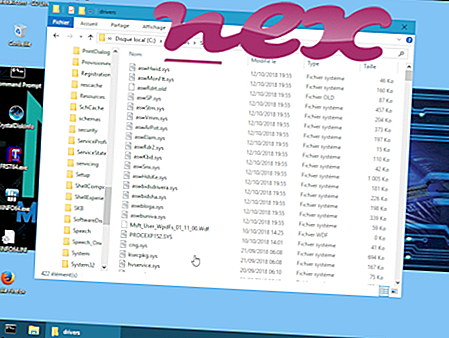Процесс, известный как IE Toolbar, принадлежит программному обеспечению IE Toolbar или BearShare MediaBar от IE Toolbar (www.debugbar.com).
Описание: MediaBar.dll не является необходимым для Windows и часто вызывает проблемы. MediaBar.dll находится в подпапках "C: \ Program Files". Размер файла для Windows 10/8/7 / XP составляет 562872 байт.
Этот файл .dll является объектом поддержки браузера (BHO), который запускается автоматически при каждом запуске веб-браузера. Персональные брандмауэры не останавливают BHO, поскольку они идентифицируются брандмауэром как часть самого браузера. BHO часто используются рекламным и шпионским ПО. Идентификаторы, используемые этим BHO, включают C66AF7F0-2CF6-48cb-9F94-04EC2504B4FC или F97DA966-F09D-4cab-BF29-75A0026986EA или F6104497-54FD-4688-9162-5115CC8AB0FB. Программа не имеет видимого окна. Он может изменить поведение или контролировать Internet Explorer. MediaBar.dll имеет цифровую подпись. Это не системный файл Windows. MediaBar.dll способен записывать ввод с клавиатуры и мыши. Поэтому технический рейтинг надежности 50% опасности. Однако вам следует также прочитать отзывы пользователей.
Удаление этого варианта: можно удалить программное обеспечение BearShare MediaBar через Панель управления Windows / Установка и удаление программ (Windows XP) или Программы и компоненты (Windows 10/8/7).Важно: Некоторые вредоносные программы маскируют себя как MediaBar.dll. Таким образом, вы должны проверить файл MediaBar.dll на вашем ПК, чтобы убедиться, что это угроза. Если панель инструментов IE изменила поисковую систему вашего браузера и начальную страницу, вы можете восстановить настройки браузера по умолчанию следующим образом:
Сброс настроек браузера по умолчанию для Internet-Explorer ▾- В Internet Explorer нажмите комбинацию клавиш Alt + X, чтобы открыть меню « Инструменты» .
- Нажмите Свойства обозревателя .
- Перейдите на вкладку « Дополнительно ».
- Нажмите кнопку Сброс ...
- Включите опцию Удалить личные настройки .
- Скопируйте chrome: // settings / resetProfileSettings в адресную строку браузера Chrome.
- Нажмите Сброс .
- Скопируйте about: support в адресную строку браузера Firefox.
- Нажмите Обновить Firefox .
Следующие программы также были показаны полезными для более глубокого анализа: Менеджер задач безопасности проверяет активный процесс MediaBar на вашем компьютере и четко сообщает вам, что он делает. Известный инструмент B Malwarebytes для защиты от вредоносных программ сообщает, что MediaBar.dll на вашем компьютере отображает раздражающую рекламу, замедляя ее. Этот тип нежелательной рекламной программы не рассматривается некоторыми антивирусами как вирус и поэтому не помечается для очистки.
Аккуратный и опрятный компьютер - это главное требование для избежания проблем с ПК. Это означает запуск сканирования на наличие вредоносных программ, очистку жесткого диска с использованием 1 cleanmgr и 2 sfc / scannow, 3 удаления ненужных программ, проверку наличия программ автозапуска (с использованием 4 msconfig) и включение автоматического обновления Windows 5. Всегда не забывайте выполнять периодическое резервное копирование или, по крайней мере, устанавливать точки восстановления.
Если вы столкнулись с реальной проблемой, попробуйте вспомнить последнее, что вы сделали, или последнее, что вы установили до того, как проблема появилась впервые. Используйте команду 6 resmon, чтобы определить процессы, которые вызывают вашу проблему. Даже для серьезных проблем, вместо переустановки Windows, лучше восстановить вашу установку или, для Windows 8 и более поздних версий, выполнить команду 7 DISM.exe / Online / Cleanup-image / Restorehealth. Это позволяет восстанавливать операционную систему без потери данных.
cdrbsvsd.sys gbox.exe alofkmn.dll MediaBar.dll tp4serv.exe ence55.exe adobe media player.exe wahiver.exe qtranslate.exe keycrypt32 (8) .dll symndis.sys